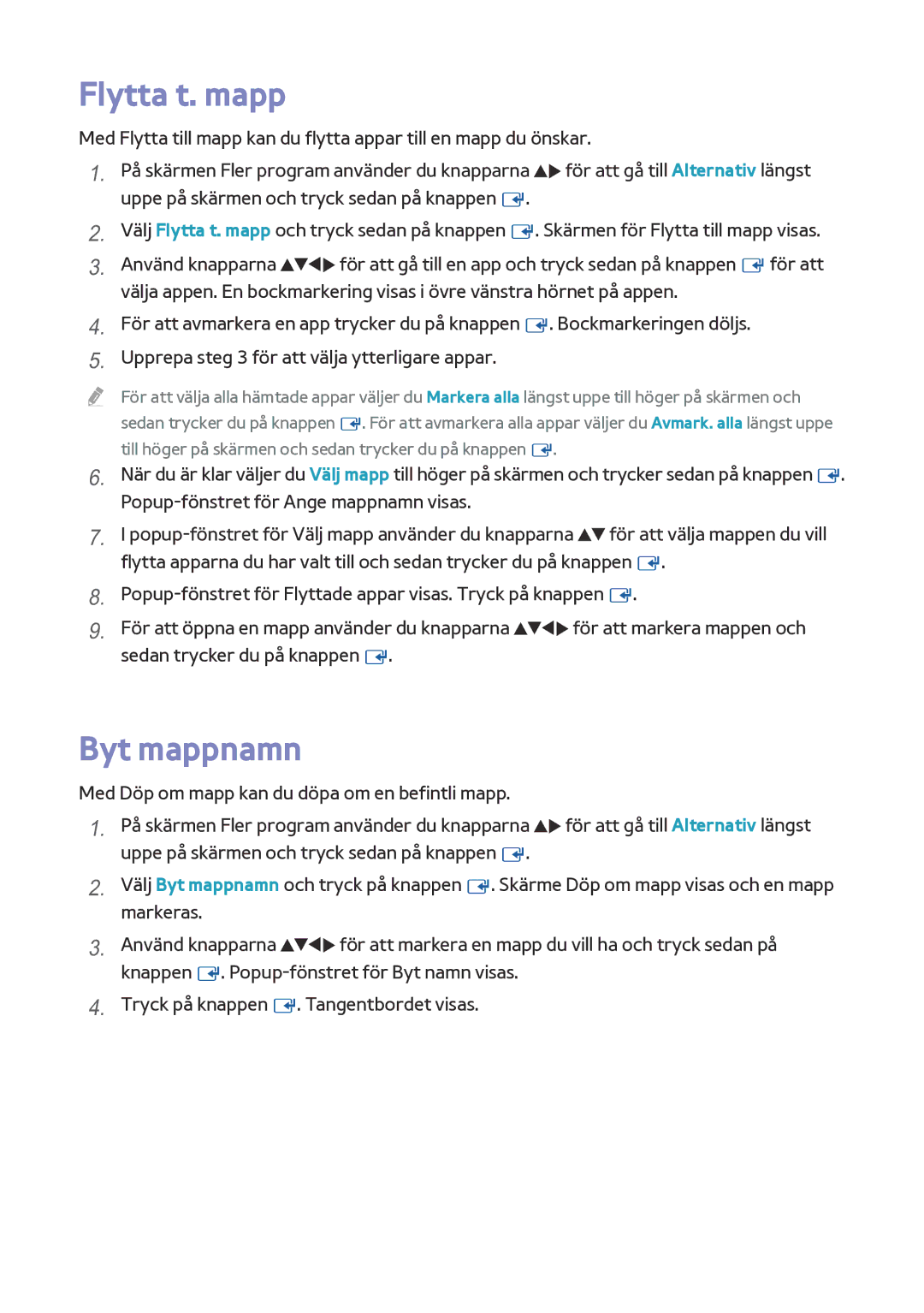Flytta t. mapp
Med Flytta till mapp kan du flytta appar till en mapp du önskar.
1.På skärmen Fler program använder du knapparna ▲▶ för att gå till Alternativ längst uppe på skärmen och tryck sedan på knappen E.
2.Välj Flytta t. mapp och tryck sedan på knappen E. Skärmen för Flytta till mapp visas.
3.Använd knapparna ▲▼◀▶ för att gå till en app och tryck sedan på knappen Eför att välja appen. En bockmarkering visas i övre vänstra hörnet på appen.
4.För att avmarkera en app trycker du på knappen E. Bockmarkeringen döljs.
5.Upprepa steg 3 för att välja ytterligare appar.
""
6.När du är klar väljer du Välj mapp till höger på skärmen och trycker sedan på knappen E.
7.I
8.
9.För att öppna en mapp använder du knapparna ▲▼◀▶ för att markera mappen och sedan trycker du på knappen E.
Byt mappnamn
Med Döp om mapp kan du döpa om en befintli mapp.
1.På skärmen Fler program använder du knapparna ▲▶ för att gå till Alternativ längst uppe på skärmen och tryck sedan på knappen E.
2.Välj Byt mappnamn och tryck på knappen E. Skärme Döp om mapp visas och en mapp markeras.
3.Använd knapparna ▲▼◀▶ för att markera en mapp du vill ha och tryck sedan på knappen E.
4.Tryck på knappen E. Tangentbordet visas.